
みなさんこんにちは、アトリエキンパラです。
今回は、マキタのジョイントカッターPJ7000を購入したので、ジョイントカッターとは一体どんなものなのか、ざっくり紹介したいと思います。
もし今、購入を迷っている方は、結論、買って損はありません!
- マキタのジョイントカッターPJ7000のパッケージ
- 電源プラグが海外仕様?ちょっと加工が必要。
- ダストバッグの取り付け
- ストッパーで切り込み深さの設定ができる。
- アングルガイドで溝位置の調整ができる。
- フェンスの調整で傾斜面にも使える
- カッターの取り付け・取り外し方
- スイッチは横です!
- 実際にジョイントカッターを使ってみる!
- ダボ継ぎとの大きな違いがあるんです!
- ジョイントの種類は他にもいろいろ
- まとめ
- 今回の動画
マキタのジョイントカッターPJ7000のパッケージ

こちらが今回購入しました、マキタのジョイントカッターPJ7000です。
商品リンク→https://amzn.to/3RSr83W
僕はamazonで購入したんですが、パッケージの表記が全て英語で、amazonの説明にもPlate Joinerとなっています。
それから【並行輸入品】ともなっていました。

外箱を開けると、持ち運びに便利なハードケースが入っていました。

こちらがジョイントカッターです。見た目重厚感があり、持ってみるとかなり重量があります。
でもとっても頑丈な作りで、普通に使っていく分には壊れにくそうな安心感があります。
電源プラグが海外仕様?ちょっと加工が必要。

【並行輸入品】ということで、一つ気になったのが電源電源プラグです。
amazonの口コミには特に問題なく使えると書いてあったので、早速コンセントに差し込んでみると、、
プラグの片方が少し大きくて、電源タップに刺さらない。
壁のコンセントにはギリギリ刺さりましたが、使い勝手が悪いです。

そこで、電源プラグの大きい方をディスクサンダーで削り、サイズを統一しました。
この加工は、良いのかどうかわかりませんが、刺さらなければ使い物にならないので、思い切ってやっちゃいました。

これで問題なく使えます。
ダストバッグの取り付け

同梱のダストバッグは本体後ろに取り付けます。
ダストバッグが小さめなので、実際は何度か使用しただけで、木屑がすぐに一杯になってしまいます。
そんな時は集塵機を取り付けます。取り付けには、ホースジョイントを使うそうです。

ストッパーで切り込み深さの設定ができる。

こちらのストッパーで切り込み深さの設定ができます。
切り込み深さは、ビスケットの大きさによって設定を変えます。

こちらがビスケットジョイントに使用するビスケットです。
ビスケットには、わかりやすいようにNo.がふってあり、No.0 、No.10、 No.20 の3種類があります。
0が一番小さく、使う場所によって適切なサイズを選びます。
ストッパーには、No.0〜20の他にSとDとMAXの設定があり、切り込み深さがそれぞれ
Sが13mm、Dが14.7mm、MAXが20mmとなっています。
アングルガイドで溝位置の調整ができる。

こちらがアングルガイドです。材料の厚さの中心や目的の位置に溝加工する場合に使います。
固定レバーを緩めて、昇降ツマミで調整します。動きはスムーズでガタつきもほとんどありません。
左右の高さのズレも無く、精度は良さそうです。

側面のスケール目盛で中心までの寸法を設定できます。
しかしこの表示、インチです!これが【並行輸入品】の証なんでしょう!
でも使う時にはしっかり試しカットしてから使うので、あくまで目安として使うので、そこまで重要ではないと個人的には思います。
フェンスの調整で傾斜面にも使える

アングルガイドは材料の中心に溝を掘りたい時に便利ですが、外してフェンスだけでも使用できます。
材料の厚さの中心に溝を入れなくても良い場合や、傾斜面の溝加工をする場合にはフェンスだけで使用します。

フェンス固定用のレバーを緩めて、角度目盛で角度を設定できます。
斜めにカットした木口同士を張り合わせるときに便利そうです。
細かいところで、0度、45度、90度でカチッとハマり、よく使う角度の設定が簡単にできます。

フェンスを90度倒すと、フェンスからカッターの中心が10mmになり、本体底面までの距離も10mmになります。
材料の厚みの中心に加工しなくてもいい時には、この設定で良いかもしれません。

フェンスには、同梱の4mm厚のセットプレートを取り付けることができます。

こうすることで、フェンスからカッター中心までの距離が6mmになり、少し厚みの薄い材料にもワンタッチで対応できるようになります。これも便利そう。
カッターの取り付け・取り外し方

本体底面はツマミネジを緩めることで、ブレードカバーが開きます。金属の削り出し?の精度が凄く良い気がします。

あまりないかもしれませんが、同梱されているロックナットレンチで、カッターの取り外しができます。
スイッチは横です!

スイッチは、本体の左側についていて、右利きの人には使いやすい位置についています。
スライドスイッチになっていて、前にスライドすることで手を離しても連続運転しています。
実際にジョイントカッターを使ってみる!

それではさっそく、実際にジョイントカッターを使っていきます。
使い方は簡単です。繋ぎ合わせたい2枚の板のビスケットを入れたいところに、なるべく垂直に線を引きます。
ビスケットジョイントの注意点!
ビスケットジョイントをする上での注意点が何点かあります。
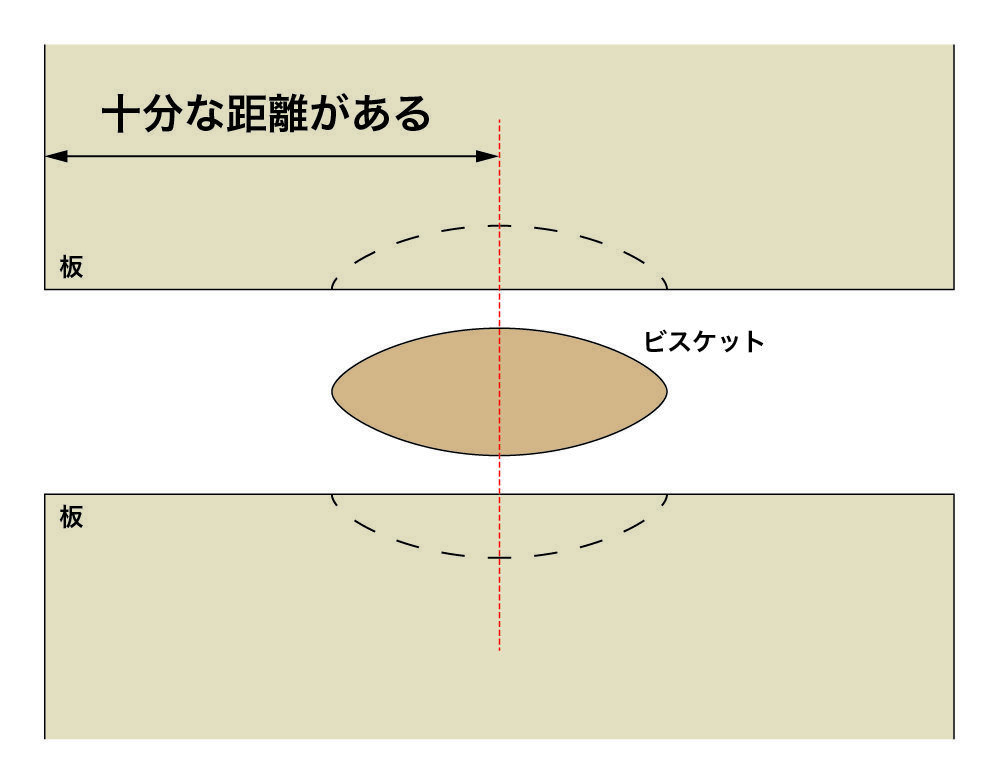
溝の位置を決めるときは、このように、つなぎ合わせる板の端からビスケットが隠れるように十分な距離をとります。

溝の位置が板の端から近すぎると、ビスケットが見えてしまいます。
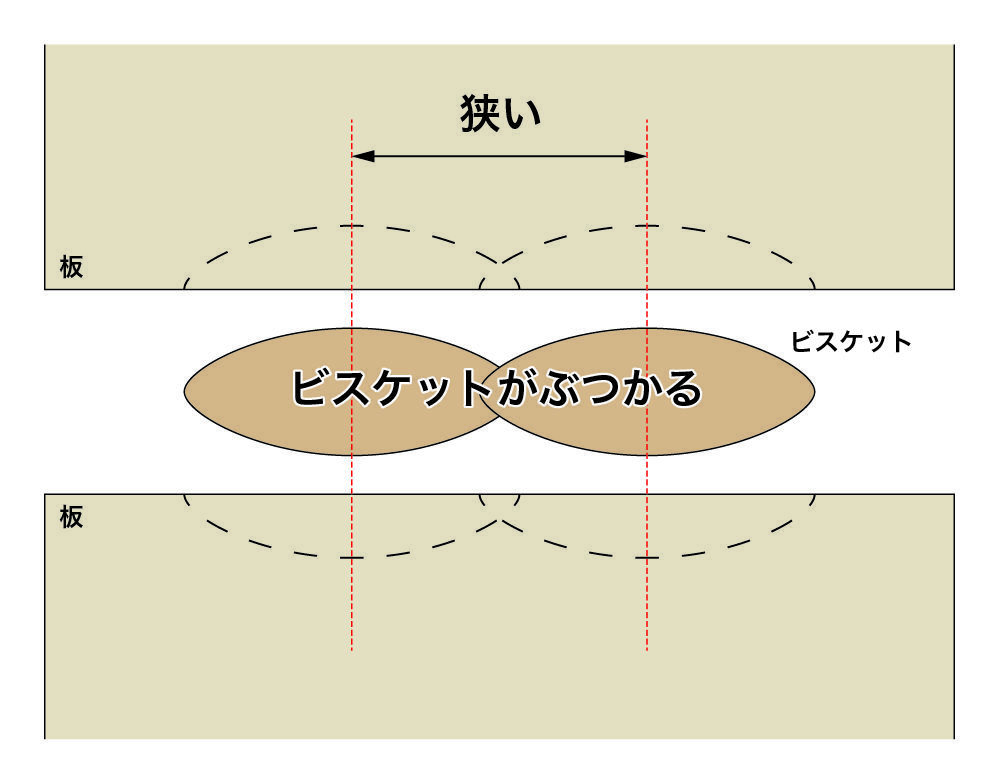
ビスケットが近すぎてもビスケットどうしがぶつかってしまいます。
ビスケットの入れるピッチは、大体でOKだと思いますが、このあたりは注意した方がいいと思います。
ちなみに、メーカーの推奨は、材料の端から50mm以上離れた位置、また中間に入れる溝は、100 〜 150mm 間隔です。
印の位置を合わせる

線が引けたら、ジョイントカッターの中心を合わせます。

ジョイントカッターには赤い線が引いてあり、とっても見やすいです。
しっかり手を添えて押し込む

あとはズレないように、フェンスやアングルガイドに手を添えて、スイッチONで押し込みます。

こんな感じに溝が掘れました。使い方はめちゃくちゃ簡単です。

ビスケットを入れてみると、キツくなく、緩すぎない感じで、ビスケットとの精度はかなり良い感じです。
最後にボンドを塗ってクランプで締め付けて乾くのを待てば、ビスケットジョイントの完了です!
ダボ継ぎとの大きな違いがあるんです!

ジョイントカッターは、板の厚みに対してビスケットの余裕はほとんど無いですが、横方向には少し余裕があります。
そのため、センター線から少し離れて溝を掘ってしまっても微調整が効きます。
これに対してダボ継ぎの場合は、ダボは必ず中心に穴を開けなければ、組み立てた時にズレが生じます。
これがダボ継ぎとビスケットジョイントとの大きな違いです。
ジョイントの種類は他にもいろいろ
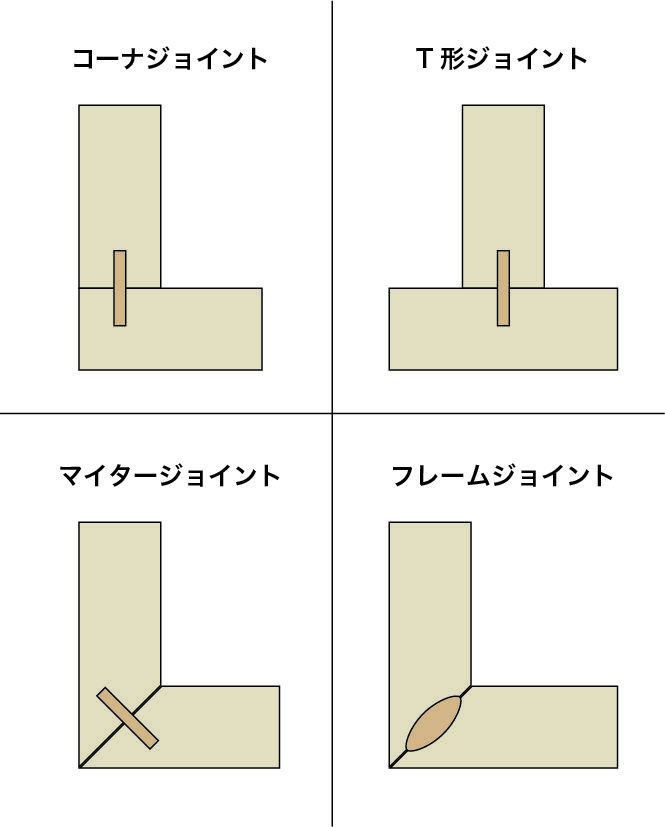
ジョイントカッターは、2枚の板を同じ方向に繋ぎ合わせるだけじゃありません。
こんな感じに使い方は沢山あります。
コーナージョイントをやってみる

コーナージョイントは、このように板の表面に溝を彫ります。
作業台にベンチバイスがあれば、挟み込んで安定させて加工できますが、無い場合には2枚の板をクランプで挟んだりして厚みを出すと、安定して加工できます。
ベンチバイスがほしい。

あとはボンドを塗って、

ビスケットを挟み込んでクランプでしっかり固定すれば。
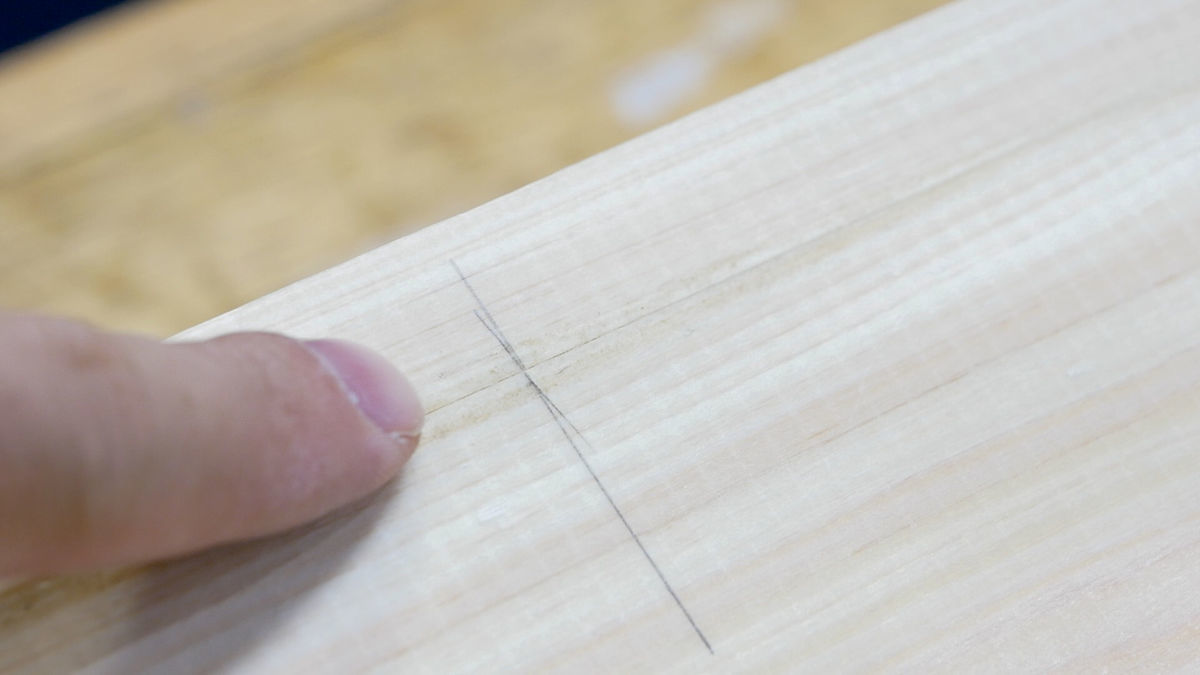
こんな感じにコーナーで綺麗に繋げました。繋ぎ目の段差がほぼありません。
まとめ

ジョイントカッターは優秀です。
本当に便利なアイテムなので、購入を迷っている方にはこう言いたい。
「迷う必要はありません。この記事を読んだ 今が 買いです!」
アトリエキンパラでした。
今回の動画
今回の記事の内容をYouTubeにて配信中!
チャンネル登録よろしくお願いします!